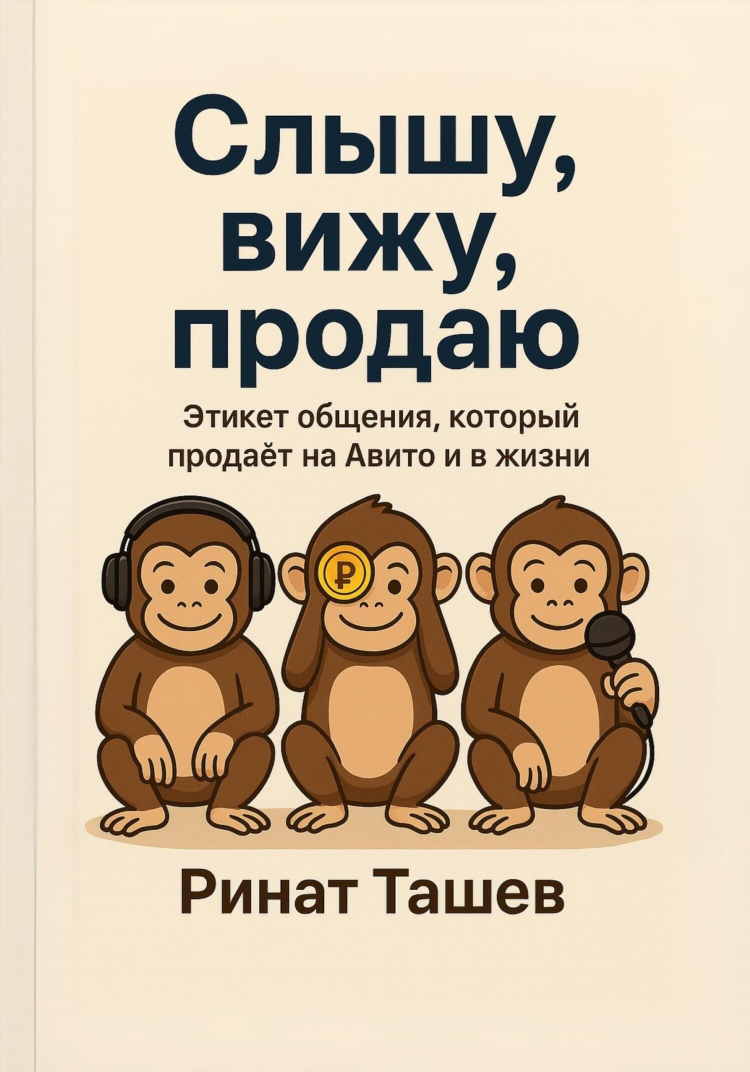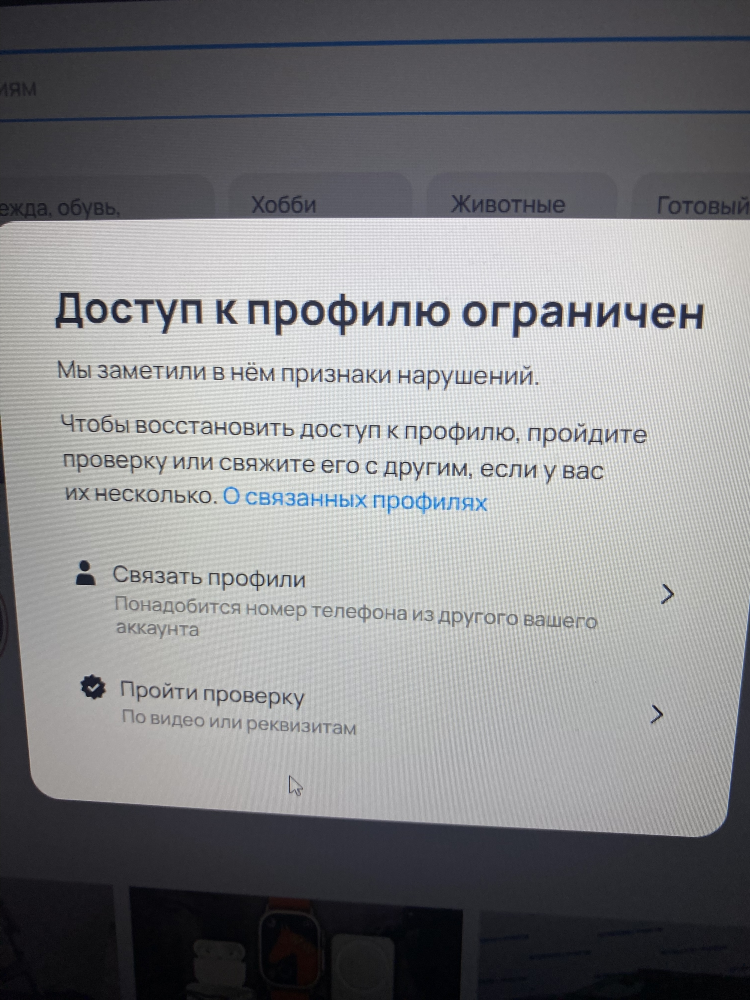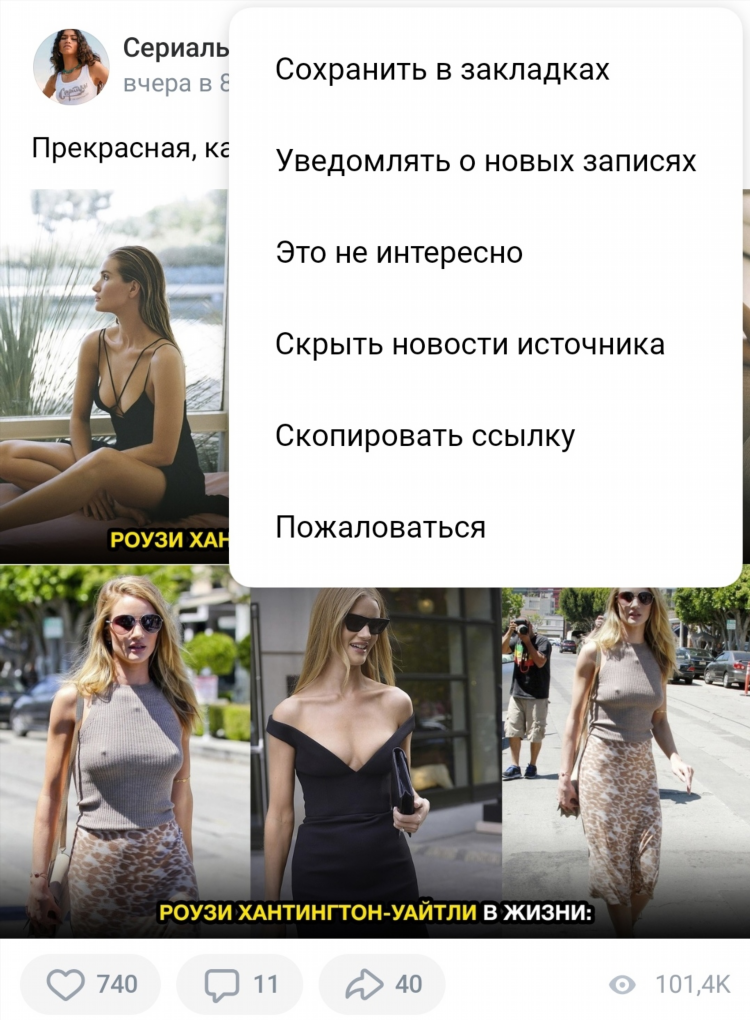
ВК как удалить объявление в сообществе
Удаление объявления в сообществе социальной сети ВКонтакте является одной из стандартных операций администрирования, необходимой для поддержания актуальности и порядка на странице. Процедура зависит от типа размещённого объявления, настроек сообщества и роли пользователя.
Возможные типы объявлений в сообществе
В рамках сообществ ВКонтакте можно выделить несколько видов объявлений, которые подлежат удалению:
-
Публикации в ленте (посты от имени сообщества)
-
Закреплённые записи
-
Объявления в товарах
-
Рекламные записи через ВК Рекламу
-
Объявления в обсуждениях
Каждый из указанных типов имеет отдельную процедуру удаления.
Удаление стандартной записи в ленте
Для удаления публикации, размещённой от имени сообщества, необходимо:
-
Открыть страницу сообщества.
-
Найти нужную запись в ленте.
-
Нажать на иконку в виде трёх точек в правом верхнем углу записи.
-
Выбрать пункт «Удалить запись».
-
Подтвердить удаление.
Эта операция доступна только администраторам, редакторам и модераторам с соответствующими правами.
Удаление закреплённого объявления
Закреплённая запись отображается в верхней части ленты сообщества. Для её удаления:
-
Перейти в ленту сообщества.
-
Открыть закреплённую публикацию.
-
Нажать на иконку управления (три точки).
-
Выбрать «Открепить», а затем при необходимости — «Удалить».
Удаление объявления из раздела «Товары»
Если объявление размещено в разделе «Товары», его удаление производится следующим образом:
-
Перейти в раздел «Товары» в меню сообщества.
-
Найти нужный товар.
-
Нажать «Управление» (или иконку редактирования).
-
Выбрать «Удалить» и подтвердить действие.
Важно учитывать, что для удаления требуется статус администратора или редактора с правом управления товарами.
ВК как удалить объявление в сообществе через рекламу
Если объявление размещено через рекламный кабинет ВКонтакте:
-
Перейти в рекламный кабинет по адресу: vk.com/ads.
-
Открыть кампанию, в которой размещено объявление.
-
Найти нужное объявление в списке.
-
Выбрать пункт «Остановить» или «Удалить».
-
Подтвердить действие.
Удаление доступно только пользователям с правами на управление рекламным аккаунтом.
Удаление объявления из обсуждений
Объявления в виде закреплённых тем в разделе «Обсуждения» удаляются следующим образом:
-
Перейти во вкладку «Обсуждения».
-
Найти нужную тему.
-
Открыть её и нажать «Управление темой».
-
Выбрать «Удалить тему».
Также можно удалить отдельные сообщения внутри обсуждения.
Права доступа для удаления
Удаление объявлений доступно следующим ролям в сообществе:
-
Администратор — полный доступ ко всем функциям.
-
Редактор — доступ к публикациям, товарам и обсуждениям.
-
Модератор — ограниченный доступ, может удалять комментарии и обсуждения, но не всегда имеет доступ к товарам и рекламным объявлениям.
Пользователи без специальных прав не могут удалять объявления в сообществе.
Возможные ограничения и ошибки
В некоторых случаях система может ограничить удаление:
-
Объявление создано другим администратором с более высоким уровнем прав.
-
Запись участвует в активной рекламной кампании.
-
Сообщество имеет ограничения по внутренним настройкам.
В таких ситуациях необходимо пересмотреть распределение ролей или завершить рекламную активность.
FAQ
Как удалить чужое объявление в сообществе ВКонтакте?
Удалить чужое объявление возможно только при наличии административных прав. В противном случае следует обратиться к администратору сообщества.
Можно ли восстановить удалённое объявление?
В большинстве случаев удалённые объявления не подлежат восстановлению. Исключение — объявления в рекламном кабинете, которые можно повторно активировать, если они были остановлены, а не удалены.
Удаляется ли реклама сразу после удаления публикации?
Нет. Удаление публикации не останавливает рекламную кампанию. Необходимо вручную завершить её в рекламном кабинете.
Есть ли ограничение на количество удалений?
Нет, ограничений по количеству удалений не установлено, но частое удаление может вызвать подозрение в активности аккаунта.
Удаляется ли комментарий при удалении объявления?
Да, все комментарии, лайки и репосты, связанные с публикацией, удаляются вместе с ней.